IS-MF02-5 エラー Epic Games Lancher アップデート時

問題点
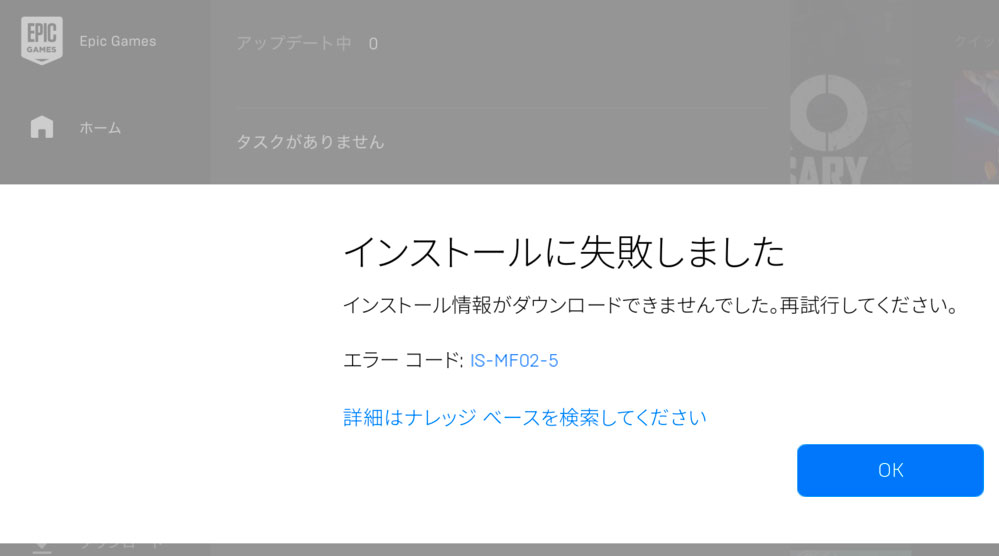
Epic Games Lancherを使って、ゲームのアップデートをしようとしたところ、エラーコード:IS-MF02-5が発生して、アップデートができなかった。対象のゲームはフォートナイトなど。
インストールに失敗しました
インストール情報がダウンロードできませんでした。再試行してください。
エラー コード:IS-MF02-5
詳細はナレッジ ベースを検索してください
原因を探る(結果からの推察もあります)
このエラーが出る場合は、下記5つが原因だと考えられます。
- アップデートサーバー側の調子が悪い
- ウイルス対策のソフトが邪魔している。
- Epic Games Lancherのゲームに付属している、セキュリティーや不正防止関係のサービスの動作が止まっている。このサービスは「Easy Anti-Cheat」や「BattlEye」です。
- 「Easy Anti-Cheat」や「BattlEye」が壊れている。
- Epic Games Lancherが壊れている
不具合の対策方法
対策前にページ最後の「EasyAntiCheatの修復方法」を試してもらってもいいかもしれません。
1.2.の対策
これ自体は、調子が悪いかどうかはわかりにくいので、SNSなどを使って同じような症状が出ていないか確認し、特に同じような症状が出ていない場合は、関係ないと思います。とりあえず、エラーの内容を信じて、パソコンを再起動して、セキュリティーソフトを一時的に止めるか終了して、そのあとにもう1度アップデートを試してみます。
3.の対策
今回の対策のメインはこちらとなります。
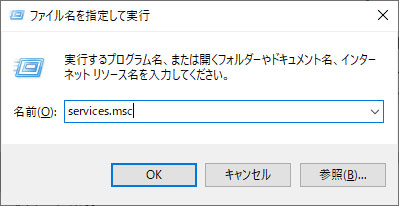
「Windows」 + 「R」 キーを押して、「ファイル名を指定して実行」を開く、
名前の項目を「services.msc」と入れて「OK」ボタンを押す。
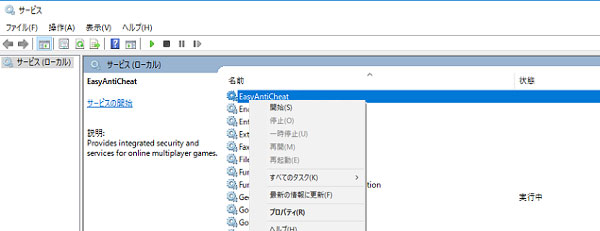
「サービス」のウィンドウが開くので、「EasyAntiCheat」を探して、右クリック → プロパティ(R)をクリック。
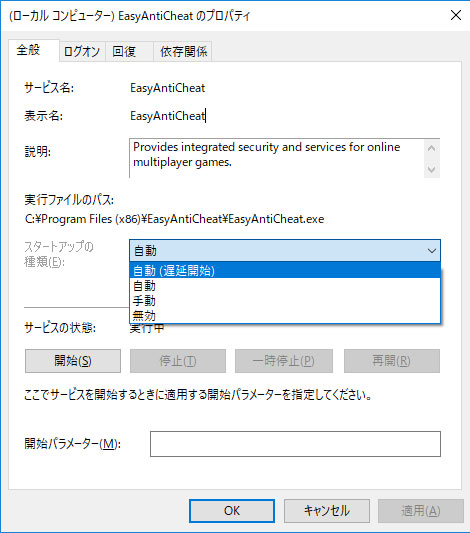
「EasyAntiCheatのプロパティ」のウインドウが開くので、「スタートアップの種類(E)」に横の項目をクリック、「自動(遅延開始)」をクリック。「OK」ボタンを押す。
「EasyAntiCheat」と同様に、サービスの項目にある「BattlEye」のサービスも同じ内容を実施する。もし、サービスの項目に「BattlEye」がない場合は、ないので実施しなくてよいです。
「BattlEye」は名前が「BEService」、説明が「BattlEyeサービス」になっています。
設定が終わったら、再起動をしてもう1度アップデートを試してみる。
これでも治らない場合は、4.や5.を試すか、公式のサポートに連絡してみたほうがいいと思います。
4.5.の対策
IS-MF02-5のエラーでこれが原因になることは少ないはずなので、今回の紹介は省略します。それぞれ個別でのアンインストールと再インストールの方法は、公式等で紹介されていますので、そちらを参考にしてください。気が向いたら記事を追加で記載するかもしれません。
EasyAntiCheatの修復方法
ゲームによってEasyAntiCheatの場所は異なります。下記は一例です。
- C:¥Program Files¥Epic Games¥Fortnite¥FortniteGame¥Binaries¥Win64¥EasyAntiCheat
- C:\Program Files\Origin\Apex Legends\EasyAntiCheat
- C:\Program Files\Stean\steamapps\common\F13Game\EasyAntiCheat
「Program Files」は「Program Files(x86)」の場合もあります。この辺りにある、「EasyAntiCheat_Setup.exe」を右クリック → 「管理者として実行」をクリック開く。

治したいゲームを選択して「Repair Service」をクリックする。
フォートナイトのその他の記事
オススメ記事

【対処法】MP3 タグが編集できないとき ID3タグに関して Windows10…
問題点 コロナ禍のため、比較的に家にいることが多くなり、昔の…

Xaudio2_9.dllから見つかりませんでした。の対策方法…
問題点 Windows7やWindows8.1対応ソフトやS…


















ディスカッション
コメント一覧
まだ、コメントがありません